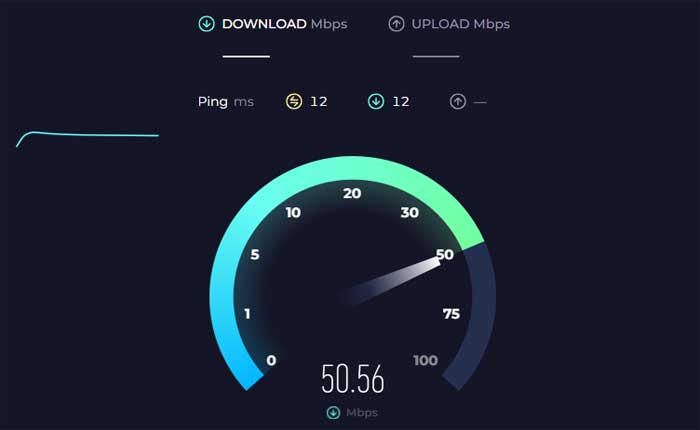
Minecraft エラー Getsockopt が発生していますか? そうであれば、心配しないでください。適切な場所にいます。
Minecraft は、プレイヤーがブロックを使用して仮想世界を探索したり作成したりできる人気のサンドボックス ビデオ ゲームです。
Minecraft は創造性、探索、サバイバルの要素が組み合わさったゲームで、あらゆる年齢層のプレイヤーに愛されています。
オープンエンドな性質により、常に何か新しいものを構築、探索、発見することができます。
しかし、多くのプレイヤーが Minecraft Getsockopt エラーに直面しています。
これは通常、友達とマルチプレイヤーをプレイしようとしたときに表示される接続エラーです。
このガイドでは、このエラーを解決するための効果的な解決策をいくつか紹介します。
さっそく始めましょう。
Minecraft エラーを修正する方法 Getsockopt
このエラーを解決するために試すことができるトラブルシューティング手順をいくつか示します。
インターネット接続を確認してください:
インターネット接続が正常に機能していることを確認してください。
ルーターとモデムの電源をオフにし、数分間待ってから再度オンにします。
これにより、接続をリセットできるようになります。
Windows Defender ファイアウォールを無効にする:
Windows Defender ファイアウォールを無効にすると、Minecraft で問題が発生しているかどうかを判断するのに役立ちます。
方法は次のとおりです。
- 開く コントロールパネル スタートメニューから。
- へ移動 “システムとセキュリティ” そしてクリックします 「Windows Defender ファイアウォール」
- 左側のペインで、 「Windows Defender ファイアウォールをオンまたはオフにします。」

- オプションを選択して 「Windows Defender ファイアウォールをオフにする」 両方のための プライベート そして パブリックネットワーク。

- オフにする Microsoft Defender ファイアウォール 両方のネットワーク用。

- クリック “わかりました” 変更を保存します。
その後、ゲームを再度実行して、エラーが続くかどうかを確認してください。
ファイアウォールを介した Java の許可:
Java が Windows ファイアウォールを介して通信できるようにするには、例外として追加する必要があります。
これは、Java で実行される Minecraft などのアプリケーションで問題が発生する場合に特に役立ちます。
方法は次のとおりです。
- 開く コントロールパネル スタートメニューから。
- へ移動 “システムとセキュリティ” そしてクリックします 「Windows Defender ファイアウォール」
- 左側のペインで、 「Windows Defender ファイアウォールをオンまたはオフにします。」
- クリック 「ファイアウォールを介したアプリの許可」。

- 確認しておいて 「ジャワ」 プライベート接続とパブリック接続の両方で許可されます。
- これにより、ファイアウォールが Java プロンプトをブロックすることがなくなります。
完了したら、Minecraft を起動し、エラーが続くかどうかを確認します。
プライベートネットワーク設定を設定します。
次の手順を実行します:
Windows 10/11:
- Windowsキーを押して、次のように入力します。 「Windows Defender ファイアウォール」、 検索結果から選択します。
- Windows Defenderファイアウォールウィンドウで、 “高度な設定” 左側のメニューにあります。
- これにより、高度なセキュリティを備えた Windows Defender ファイアウォール ウィンドウが開きます。
- 「高度なセキュリティ」ウィンドウの左側のペインで、 “インバウンドルール”。

- 探す “ジャワ” そしてその プロパティ。
- 必ず 「接続が許可されました」。

- 次に「高度な” タブをクリックして “プライベート” 通信網。

- クリック “適用する” そして “わかりました”。
完了したら、Minecraft を再起動して、エラーが続くかどうかを確認します。
IP アドレスを使用して接続:
エラーが解決しない場合は、ホスト名ではなく IP アドレスを使用してサーバーに接続してみてください。
これでエラーが解決される可能性があります。
サポート問い合わせ先:
Minecraft サポート: 問題が解決しない場合は、Minecraft サポートに問い合わせてサポートを受けることを検討してください。
エラーに対する具体的な解決策が提供される場合があります。
